ppt中想要插入一个图片动画效果,该怎么制作动画效果呢?下面我们就来看看详细的教程。
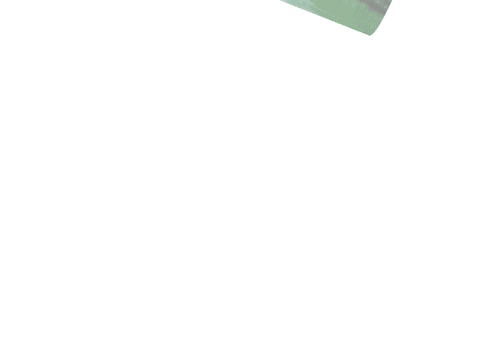
1、首先启动ppt 2010,执行插入菜单,选择图片选项,插入一张事先准备好的风景图片。

2、选择图片,执行ctrl+d组合键四次,复制得到四个副本图片,查看效果。

3、执行ctrl+a组合键全选操作,执行onekey-专区组-口袋动画-图形逐帧命令,在弹出的对话框中直接点击确定按钮。

4、删除原来的五张图片,执行onekey菜单,选择颜色组中的纯色递进,从下一级菜单中选择随机填充透明。

5、执行动画-添加动画-更多进入动画命令,选择空翻动画,调出动画窗格。

6、调出空翻对话框,设置效果里的动画文本为按字母,字母间的延迟百分比为10%

7、设置持续时间为4秒,开始为与上一动画同时,播放查看动画效果。

以上就是ppt图片动画效果的制作方法,希望大家喜欢,请继续关注错新站长站。
相关推荐:
ppt幻灯片怎么给图片制作动画切换效果?
ppt怎么制作两张图片合二为一的动画效果?
ppt怎么制作点击图片实现缩放动画效果?
新闻热点
疑难解答